„Microsoft Publisher“ programa, kokia yra jos esmė ir kaip joje dirbti
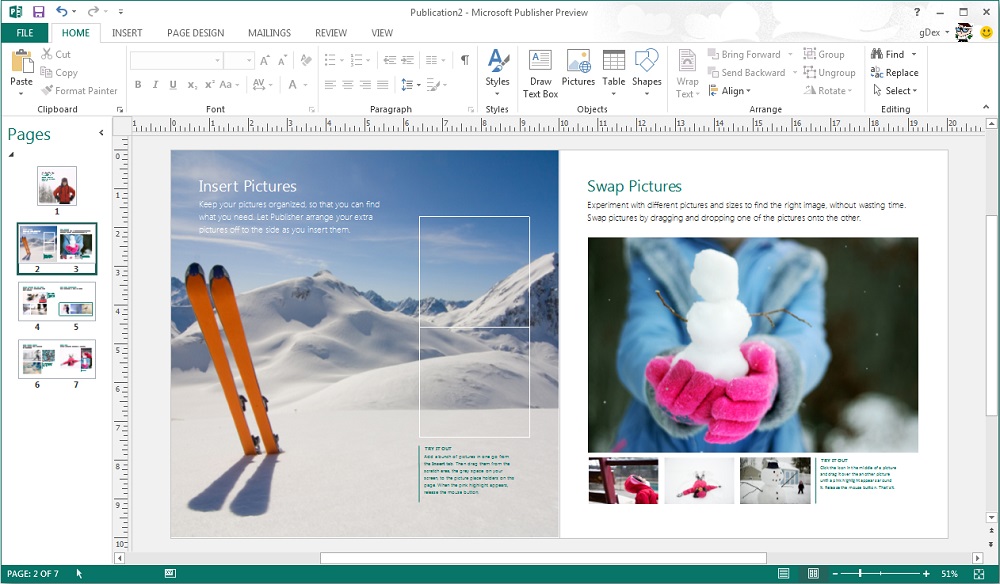
- 1390
- 159
- Tyler Daniel
Manoma, kad „Microsoft“ biurų pakete tai yra labiausiai neįvertintas komponentas - jis yra mažiau tikėtinas kompiuteriuose, užimant paskutines vietas įvairiuose biuro produktų reitinguose kartu su „PowerPoint“ su „PowerPoint“. Tuo tarpu programa gali būti labai naudinga, jei dažnai dirbate su skirtingų orientacijų spausdintais produktais.
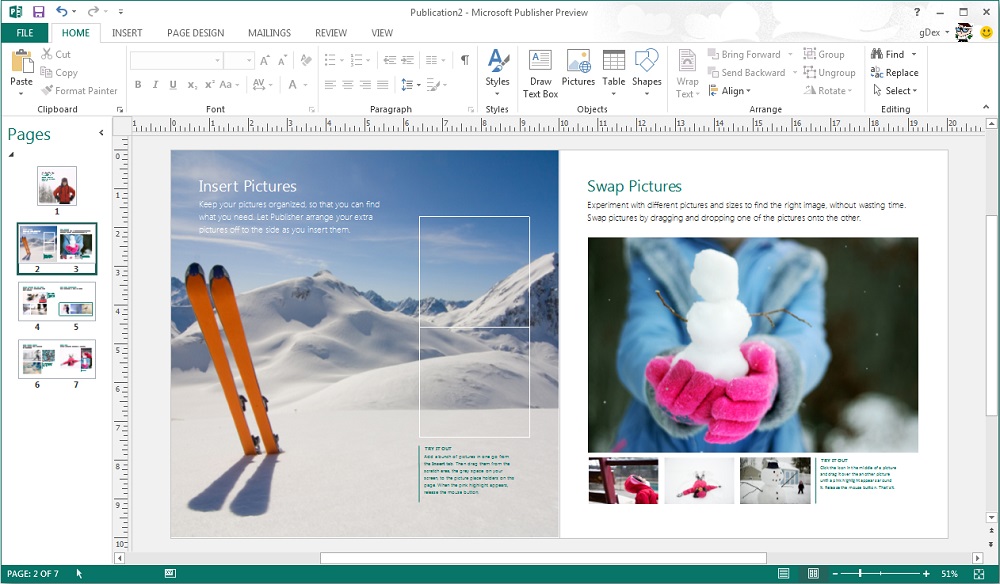
Kokia yra ši leidėjo programa
Kaip matote iš pavadinimo, šis programinės įrangos produktas gali būti laikomas leidybos kategorija, nors leidėjas negali būti vadinamas pilna suplanuota tipografine programa. Tačiau pagrindinius tipografinius elementus galite rasti čia, paruoštus publikacijas galima lengvai išsiųsti taip, kaip numatyta per „E -Mail“, patikrinkite teksto komponento gramatiką ir konvertuoti leidinius į „Word“ formatą, pavyzdžiui,, pavyzdžiui, žodžių formatą, pavyzdžiui,.
Jei nesate „Lada“ įėjimo į leidybos sistemas, bet degate norą jas įsisavinti - štai kodėl „Microsoft Publisher“ gali būti naudinga. Pradėkite susipažinti su šia kryptimi iš šios programos ir, jei žinote žodį, „Exel“ ar prieigą, jums nereikės mokytis iš esmės naujos sąsajos. Be to, čia taip pat yra laikinų versijų, taigi, jei esate įpratę prie 2007 m. Rinkinio produktų, čia taip pat nėra numatyta jokių problemų.
Programa įtraukta į biuro paketą, pradedant „Windows Vista“/XP. „Microsoft Publisher“ dokumentuose yra užeigos plėtinys ir gali būti tiek suformatuotų teksto, tiek grafinių elementų.
MS leidėjo galimybės
Visų pirma, ši programa skirta paruošti leidinius, kuriuos spausdinami spausdinami leidiniai.
Trumpai apsvarstykite, kokių leidinių, kuriuos galima sukurti „MS Publisher“, rūšis:
- Brošiūros:
- balsavimo biuleteniai;
- laikraščiai;
- brošiūros;
- kalendoriai;
- albumai;
- atvirukai.
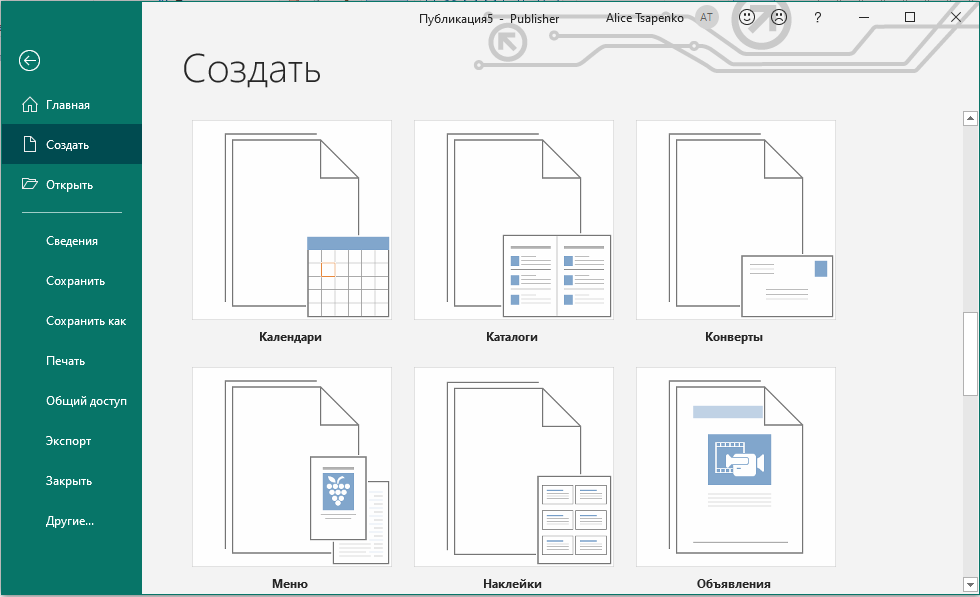
Ir tai jokiu būdu nėra išsamus sąrašas, atsižvelgiant į tai.
Palengvina užduotį turėti daugybę gatavų šablonų, leidžiančių pradėti kurti pateiktus dokumentus su grafika net nepasiruošusiais vartotojais.
Paveikslėlių ir nuotraukų pridėjimas yra realizuojamas taip, kaip „Word“: Vaizdą galima tempti pele arba parinkti diske, pakeisti dydį ir padėtį, atlikti srautą su tekstu arba sukonfigūruoti ryškumą ar kontrastą.
Jei po ilgų darbo valandų jie nusprendė, kad pasirinktas šablonas buvo nesėkmingas, jis nebūtinai turi būti perdarytas nuo pat pradžių: yra meistras, leidžiantis maksimaliai neskausmingai migruoti iš vieno šablono į kitą.
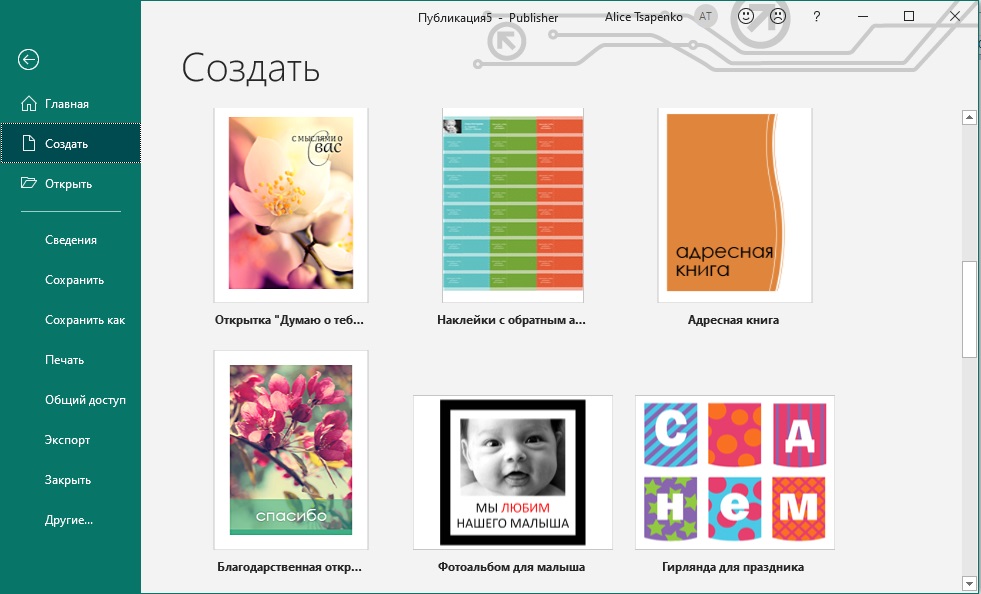
Su teksto įvestimi ir formatavimu taip pat gerai. Ne taip absoliučiai kaip žodžiu, bet to visiškai pakanka, kad nepadarytumėte vaikystės klaidų. Taip pat negalite jaudintis dėl darbo spalvų dizaino: jūsų žinioje yra pakankamai lėšų, kad būtų galima sukonfigūruoti leidimo spalvų schemą pagal jūsų norus.
Na, pereikime prie išsamesnio paketo galimybių tyrimo.
Brošiūros kūrimas leidėjoje
Jei esate profesionalus dizaineris, akivaizdu, kad šablonų naudojimas jums bus nepageidaujamas. Tačiau visiems kitiems tai yra labai naudinga funkcija - galų gale ekspertai juos sukūrė, vadovaujasi naujausiais laimėjimais rinkodaros srityje, pasirinkdami formatavimą, šriftus, spalvų schemą ir kitus puslapio parametrus, patraukliausius suvokimui, patraukliausias suvokimui.
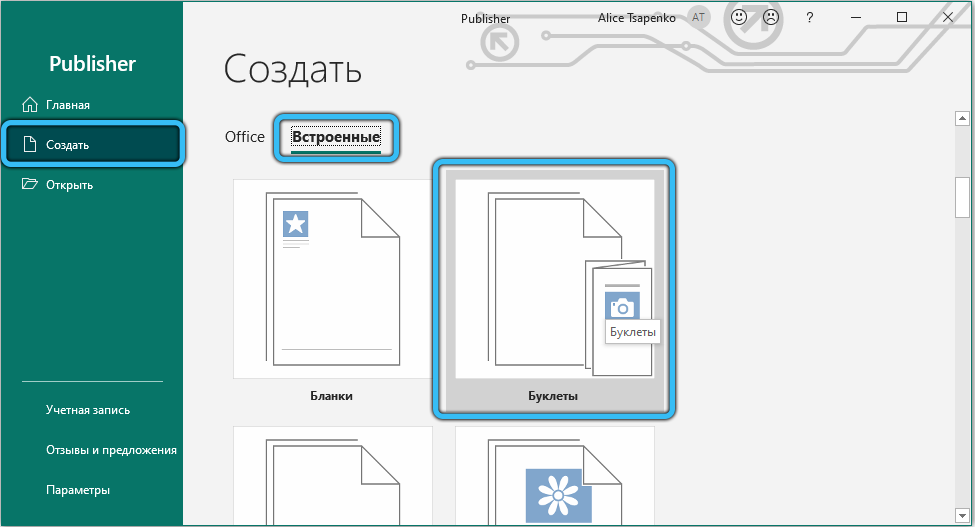
Čia yra pakankamai šablonų, tačiau jei jų numeris nustojo jus organizuoti, internete galite rasti daugybę kitų - profesionalių ir nelabai mokamų ir laisvai mokamų ir laisvai. Gaila, kad oficialioje „Microsoft“ svetainėje nerasite papildomų šablonų leidėjui, nors jų yra daugybė to paties „PowerPoint“ ar „Word“.
Pasirinkę šabloną, galite nesijaudinti, kad kai toliau redaguojate, ką nors supainiosite, o puslapių tvarka bus neteisinga.
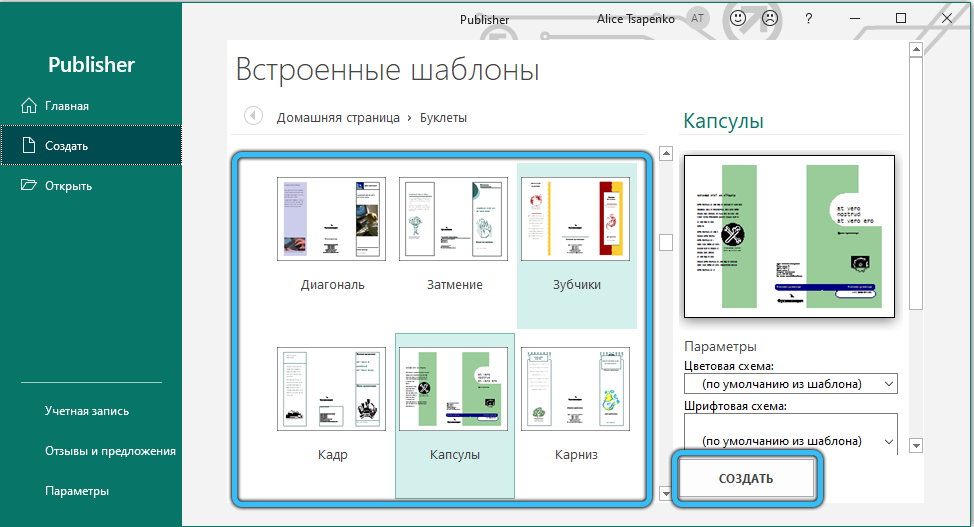
Norėdami pasidaryti brošiūrą „MS Publisher“, negalite išsiversti be gražiai dekoruotų antraščių ir grafikų. Tai nuotraukos, kurios paprastai sudaro brošiūros kompozicijos pagrindą. Galite naudoti savo nuotraukas, bet taip pat galite paveikslėlius, įkeltas iš interneto. Jei brošiūra yra skirta komerciniam naudojimui, tuomet turėsite atsižvelgti į autorių teises.

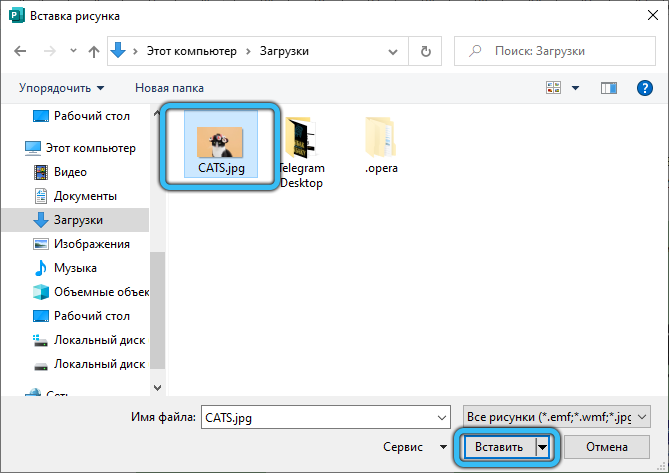
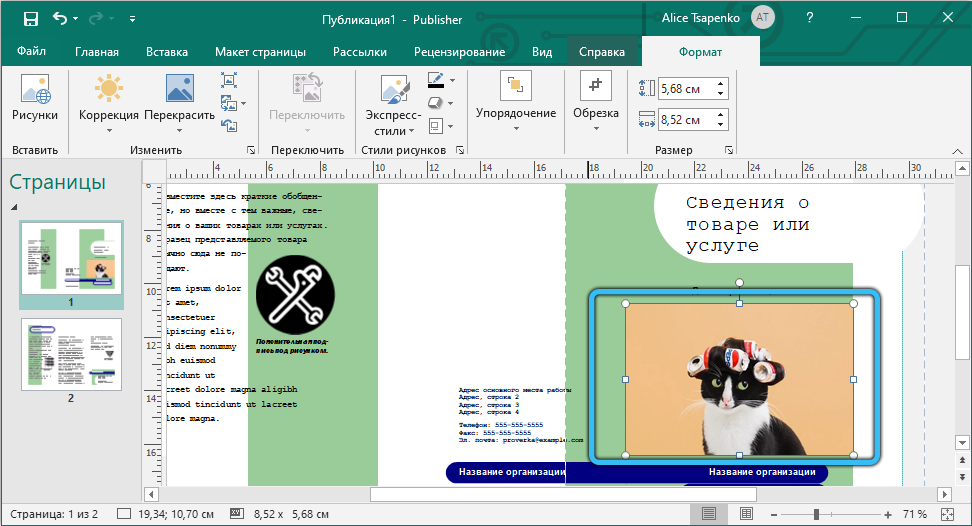
Jei kai kurie šablono dizaino elementai jums atrodo nereikalingi, juos galima pašalinti, o pati paveikslėlis - įvairių manipuliacijų - ištieskite jį į kelias juosteles, padėkite po tekstu arba virš jo. Jei kyla problemų, galite pabandyti naudoti elementą „Išvalyti visus formatavimo“, o tada jums nebus suvaržytas konkretus šablonas.

Kai puslapyje paskelbėte visus būtinus dizaino grafinius elementus, galite pradėti teksto rinkinį (jį taip pat galima įterpti su kopijavimu). Pasiruoškite tai, kad įmanoma, ženklinant tekstą netinka, ir jūs turite manipuliuoti šrifto dydžiu, o kai kurios nuotraukos gali pasikeisti ar net dingti iš puslapio. Taigi, kad taip neatsitiks, naudokite specialius vadovus, leidžiančius suderinti grafiką ir tekstą.
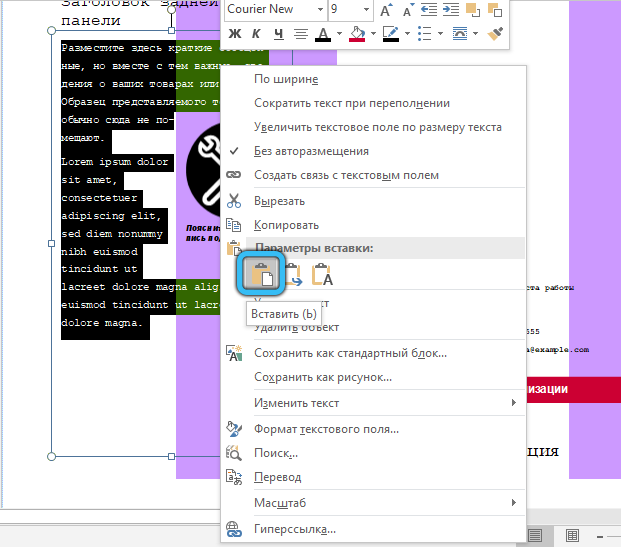
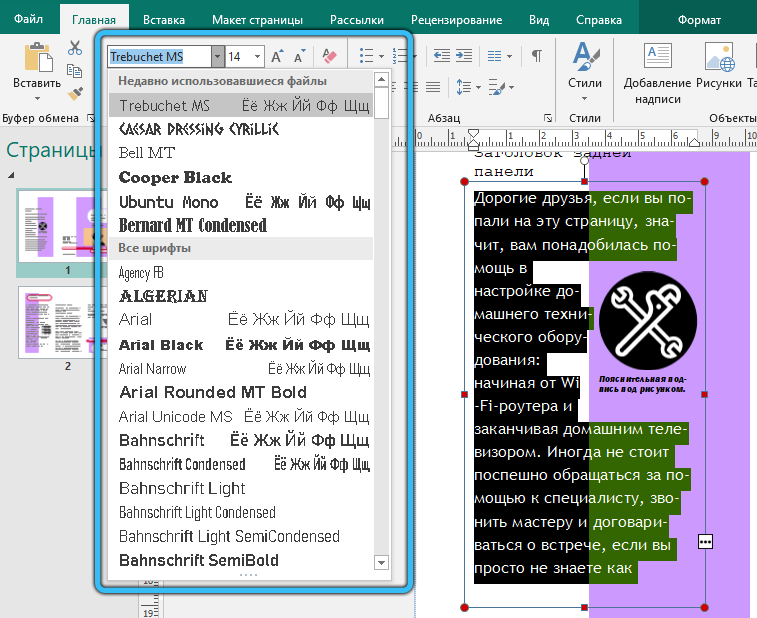
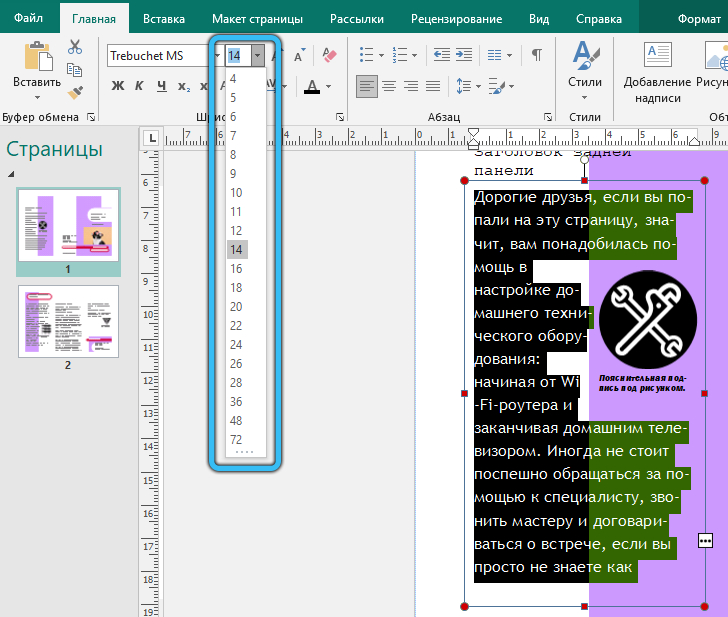
Akivaizdu, kad pagrindinį brošiūros dizainą nustato pasirinktas šablonas, tačiau mes galime ką nors padaryti savarankiškai. Pirma, mes kalbame apie abipusį teksto blokų ir grafikos suderinimą, kuriame leidėjoje yra keletas tipų, ir jie leidžia įsitikinti, kad abu komponentai atrodo tobulai, niekas nevengia ir netinka vienas kitam.
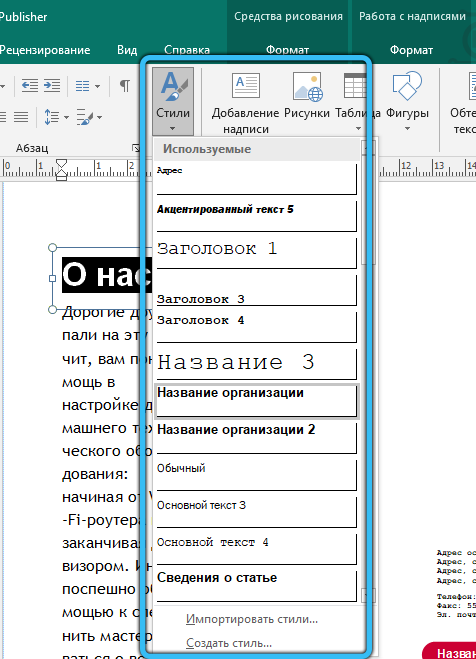
Kaip matote, naudoti „Microsoft Publisher“ programą, skirtą brošiūrų kūrimui. Kadangi brošiūra retai būna vienas puslapis, pasirinkite dvišalį antspaudą, nesijaudindami, kad puslapiai bus atspausdinti neteisinga tvarka. Vienintelis dalykas, kurio jums reikia sekti.
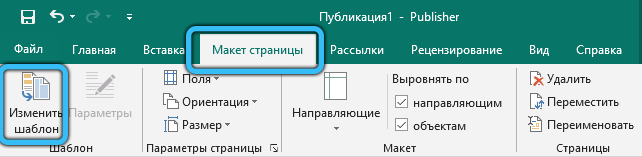
Kurti laikraštį
Mes nekalbame apie periodinį leidinį, net ir nedidelį miesto formatą, tačiau galite išbandyti save kaip leidėją, kad sukurtumėte fakulteto, mokyklos ar sienos laikraštį savo skyriui biure.
Vėlgi, geriau pradėti nuo paruoštų pagamintų šablonų kūrimo - jūs tiesiog turite užpildyti jį tinkamu turiniu. Bet jei turite stiprybės ir noro, niekas nedraudžia kurti savo šablonų su savo šriftų rinkiniu, grafiniais elementais, stulpelių ir eilučių išdėstymu. Nesunku pasirinkti naują švarų tinkamo dydžio lapą.
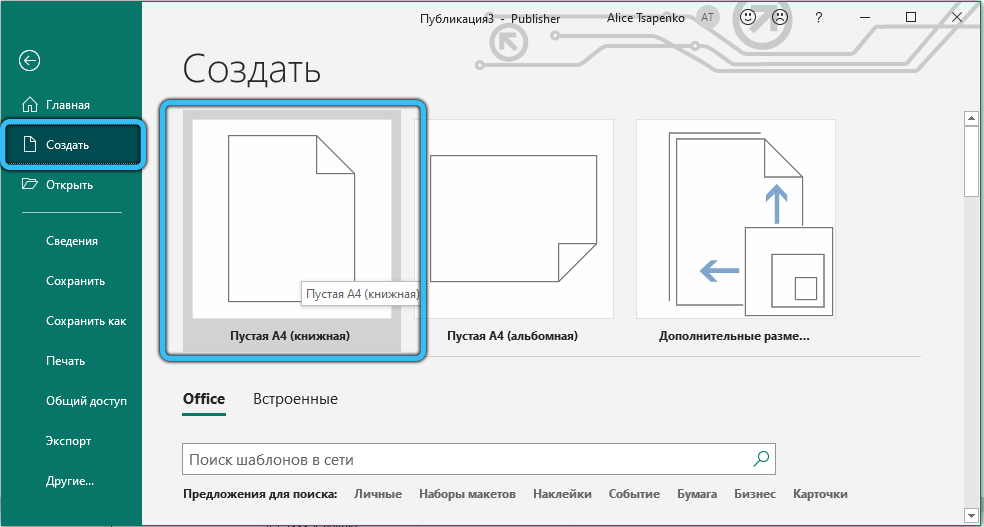
Jei pasirinkta parinktis su gatavu šablonu, tiesiog užpildykite jį tekstu, nuotraukomis, brėžiniais. Tie, kurie nori kurti viską savarankiškai, siūlome šias instrukcijas, kaip patys sukurti šabloną:
- Spustelėjame klojimą „Puslapio išdėstymas“, pasirinkite elementą „Guides, Tinklai, palaikymo vadovai“. Tai leis mums suformuoti pagalbinį žymėjimą simetriškam informacijos blokų išdėstymui su vaizdais ir tekstu;
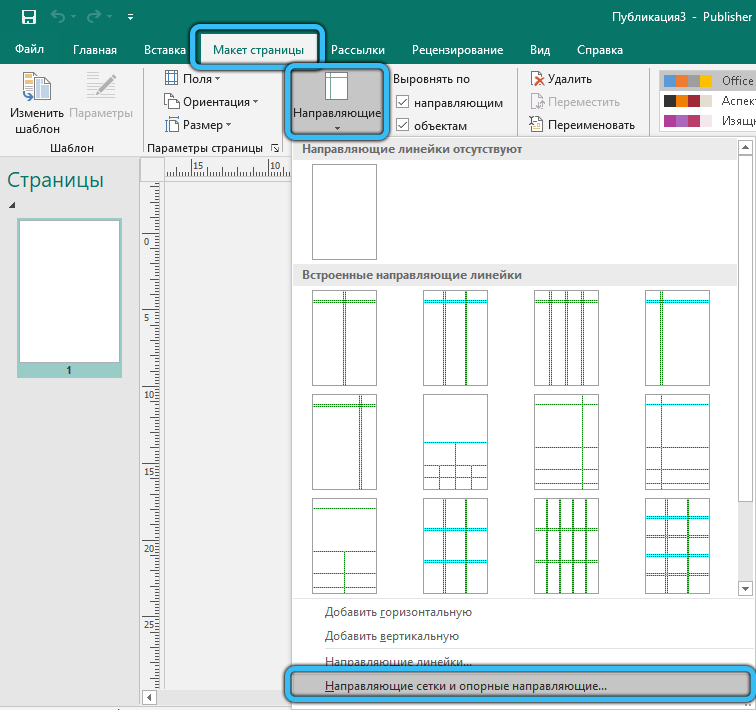
- To paties pavadinimo lange pasirinkite skirtuką „Guide Markings“, nurodykite puslapio parametrus - stulpelių skaičių, atstumą tarp jų, eilučių skaičių, jei reikia;
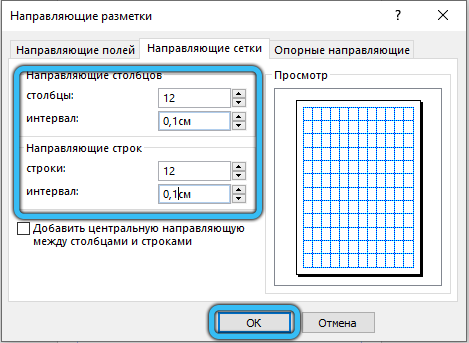
- Vienas straipsnis ne visada dedamas į vieną teksto bloką, o fragmentų įdėjimas į skirtingus blokus yra labai nepatogus. Todėl programoje numatyta galimybė sujungti kelis blokus į vieną visumą, tačiau pradedantiesiems turime juos sudėti į puslapį, taip pat nurodant antraščių vietą - tam reikia ir atskiro bloko;
- blokus galima ištempti naudojant anksčiau paruoštus vadovus. Norėdami tai padaryti, spustelėkite skirtuką „Įterpti“ ir pasirinkite elementą „Nubraižykite parašą“;

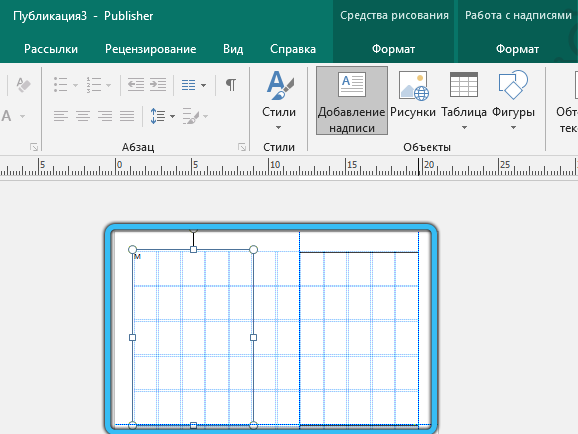
- Kai mūsų pirmasis teksto blokas yra paruoštas, pasirinkite jį ir spustelėkite skirtuką „Formatas“, kuriame mus domina parametras „Sukurti ryšį“. Mums bus pasiūlyta nurodyti antrąjį teksto bloką, kuris bus logiškai susijęs su srove. Jei tekstas, įtrauktas į pirmąjį bloką, netinka, jis bus automatiškai perkeltas į surištą bloką.

Pagal šį principą galite sukurti bet kokios jums patinkančios formos šablonus, kurie užpildomi šviežiu turiniu tam tikru dažniu ir platinti laikraštį spausdintame ar elektroninėje formoje.
Kaip sudaryti balsavimą leidėjoje
Biuro darbuotojai ir studentai dažnai susiduria.
Apsvarstykite paprastą algoritmą, kaip sukurti ir užpildyti tokį balsavimą:
- Pradėjus programą, mums bus pasiūlyta pasirinkti leidinį iš sąrašo. Pasirinkite elementą „Biuletenis“;
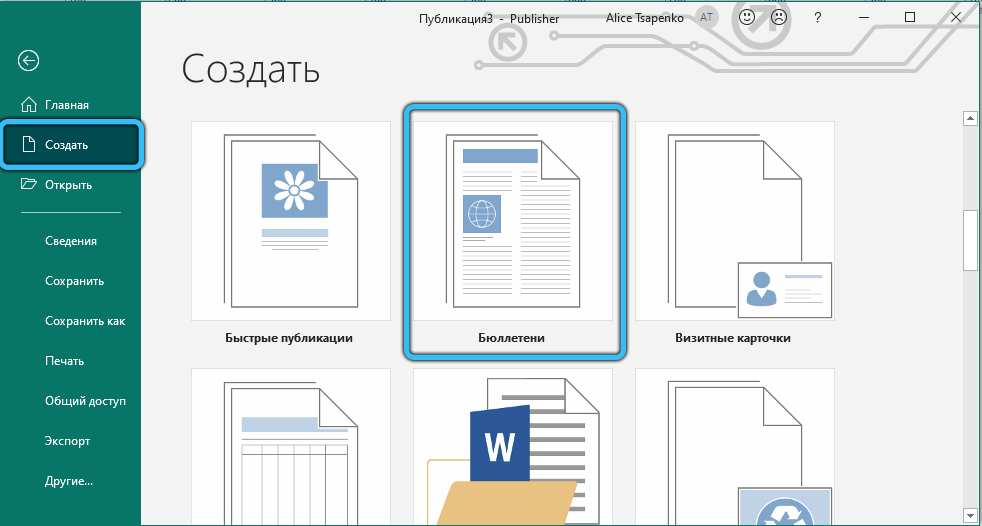
- Dabar klausimas yra šablono pasirinkimas, nors jei norite, galite sukurti savo;
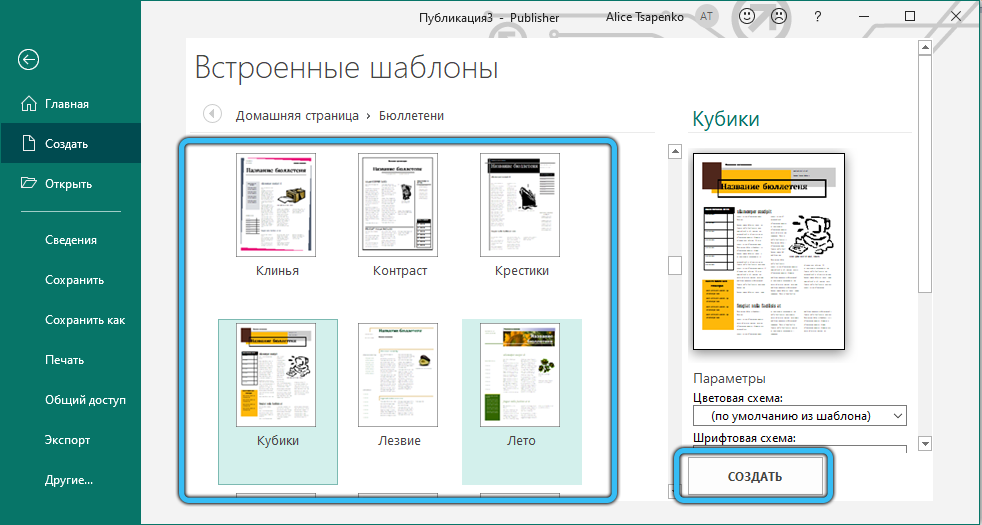
- Pasirodys jau pažymėtas puslapis, kuriame galima atskirti ir pakoreguoti atskirus blokus, atsižvelgiant į jūsų poreikius - pakeitimo dydis, pasirinkite kitą šriftą, formatavimo metodą, spalvų schemą;
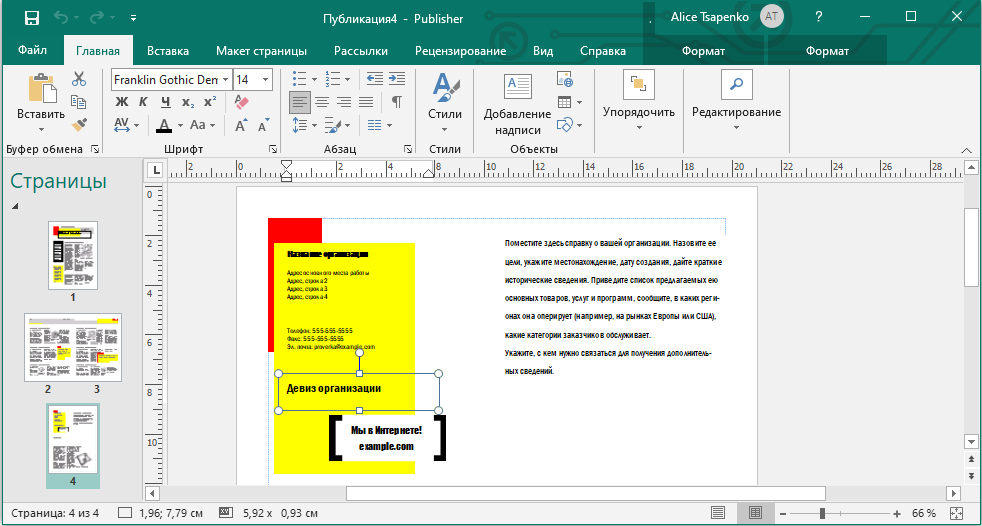
- Dabar į bloką galite pridėti savo turinį - tekstas kartu su vaizdais;
- Mes elgiamės panašiai su kitais blokais, jei to reikia. Nepamirškite išsaugoti visą darbą, atliktą retkarčiais, paspausdami mygtuką „Išsaugoti kaip ...“;
- Jei ketinate balsuoti daugiau nei vieną medžiagą, tačiau keli, straipsnių pavadinimai pagal kompetentingo darbo taisykles leidėjoje turi būti pridedami prie specialaus lentelės šablono. Jei balsavimo biuletenis nėra daugialypis, šią lentelę galima tiesiog pašalinti, paryškinant šabloną su žymekliu ir spustelėjus klaviatūros ištrynimo ištrynimo mygtuką;
- Mes užbaigiame balsavimo biuletenį su ja su išsaugojimu darbalaukyje arba darbiniame aplanke.
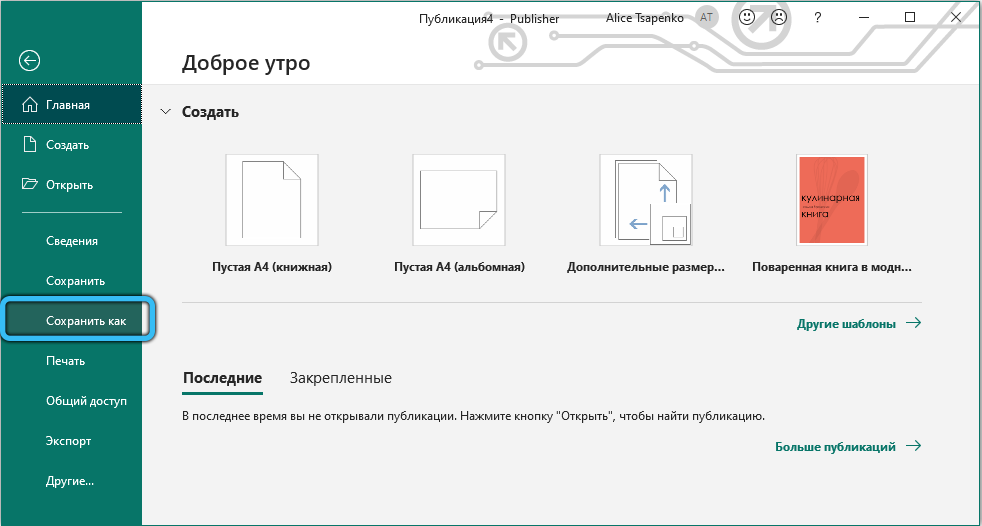
Kaip sukurti brošiūrą
Norėdami sukurti įvairią reklamos medžiagą, geriausią formatą galima vadinti brošiūra su paruoštu jūsų įmonės logotipu ir visa tai, kad išsaugota šablone išsaugota informacija, išsaugota šablone.
Jei tokia brošiūra bus padaryta pirmą kartą, apytikslis jo sukūrimo algoritmas atrodys maždaug taip:
- Pradėję programą ir paspausdami mygtuką „Naujas failas“, turite pasirinkti skirtuką „Leidinių tipai“ „Bulletin Point“;
- Dabar iš esamos sąrašo, suskirstyto į kelias bendrosios -metro kategorijas, turite pasirinkti tinkamiausią šabloną;
- Redagavimo langas pasirodys dešiniajame skydelyje, kur jūsų skoniui gali būti pritaikytas formatavimas - pakeiskite šrifto ženklą ar dydį, spalvų schemą, pridėti puslapius ar skrybėlių numerius;
- Dabar brošiūrą užpildome turinio - reklamos tekstu ir vaizdais;
- Prieš paskelbdami, galite peržiūrėti pirmąjį ir antrą dokumento puslapį schemine forma ir, jei norite, atlikti keletą paprastų manipuliacijų su blokavimo ar perdavimo blokų turiniu į kitą vietą;
- Gatavą brošiūrą galima atspausdinti pasirinkus vieno ar kelių puslapių spausdinimą, atsižvelgiant į sukurtos medžiagos tūrį. Atminkite, kad dauguma šablonų yra orientuoti į popieriaus dydį 8.5 × 11.
Dar kartą atkreipiame dėmesį, kad jei sukuriate savo šabloną, laikykite jį pradiniu pavadinimu, kad jį būtų galima lengvai rasti.
Kaip padaryti kalendorių
Galbūt kalendorius gali būti vadinamas sunkiausiu leidinio tipu, kurį galima sukurti „Microsoft Publisher“ pakete. Bet net nesant įgūdžių sukurti tokias medžiagas, galite sukurti spalvingą kalendorių, naudodamiesi bet kokiais tinkamais vaizdais, pradedant savo artimųjų (vaikų, anūkų) nuotraukomis iki jūsų artimo temos (sportas, modeliai, modeliai, Automobiliai, mėgstamiausi aktoriai, kolekcija ir kt. D.).
Apsvarstykite žingsnį -step instrukcijos, kaip sukurti kalendorių „nuo nulio“:
- Paleiskite programą, spustelėkite mygtuką „Naujas failas“, skirtuke „Leidinių tipai“, pasirinkite „Kalendorius“. Jei naudojate paketą iš „Office 2003“, eikite į „populiarias šablonų kategorijas“, kad pasirinktumėte šabloną;
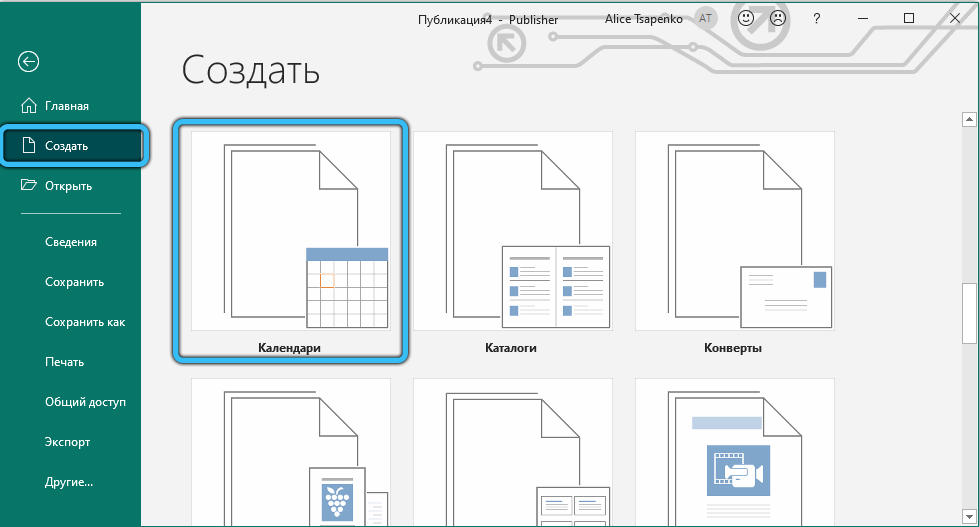
- Pasirinkite būsimo kalendoriaus tipą, atsižvelgiant į jo dydį. Norėdami peržiūrėti, kaip atrodys pasirinkto šablono kalendoriaus puslapiai, spustelėkite mygtuką „Parinktis“ - kalendoriaus schema bus rodoma viršutiniame dešiniajame monitoriaus kampe. Dukart spustelėkite šį vaizdą, jei jis jums tinka. Jei ne, pasirinkite kitą šabloną iš tos pačios ar kitos kategorijos. Atminkite, kad kategorijos pavadinimas yra sąlyginis dalykas, jis visada gali būti pritaikytas jūsų poreikiams;
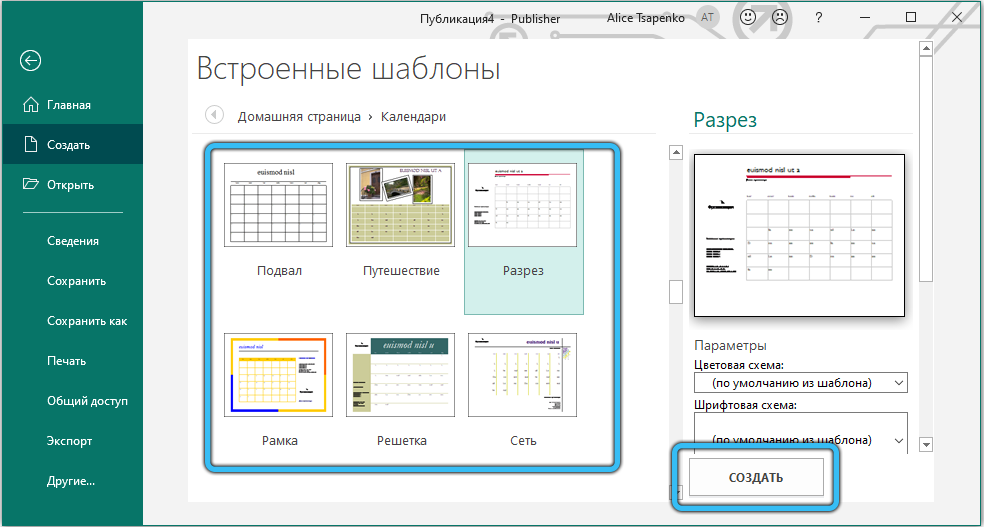
- „Tinkinimo“ skydelyje, esančiame pagrindiniame programos lange, galite atlikti tipo ir šrifto dydžio parametrus, taip pat spalvų schemą, pasirinkdami parinktį baigti arba paspausdami mygtuką „Sukurti naują“, kad sukurtumėte savo dizaino parinktį. Bet kokiu atveju, pageidautina išlaikyti kalendoriaus šabloną unikaliu pavadinimu, kad ateityje jį naudoti;
- Dabar galite paleisti kitus nustatymus. Pasirinkite puslapio orientaciją, portretą ar albumą. Nustatykite ekrano mėnesių užsakymą ir seką, jei jums reikia švęsti atskiras dienas su įvykiais - tai taip pat galima pritaikyti. Jei kalendorius sukuriamas „nuo nulio“ arba su nestandartiniais dydžiais, jį reikės pridėti prie šablono spustelėjus elementą „Kalendoriaus parinktys“, esančią formato publikavimo skydelyje;
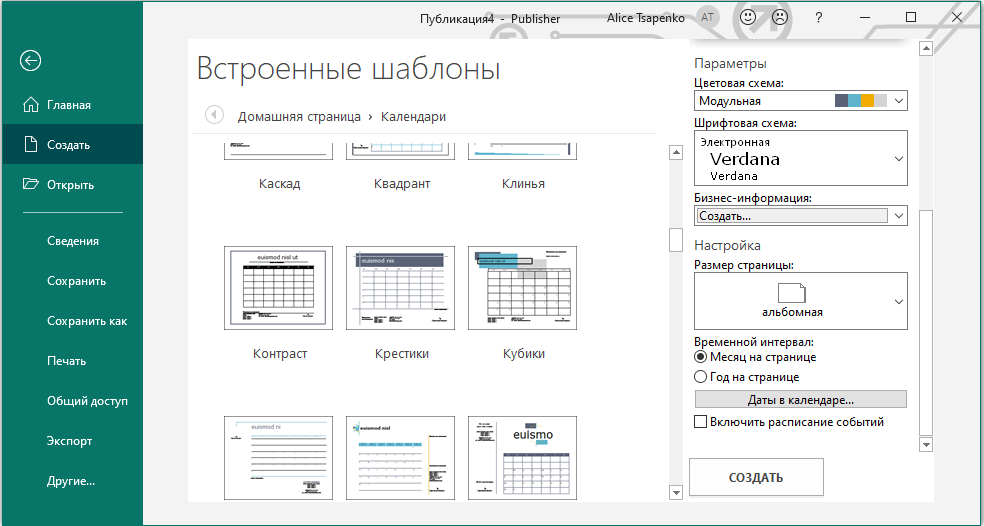
- Dabar galite pradėti pridėti savo turinį - vaizdus ir (arba) tekstą.
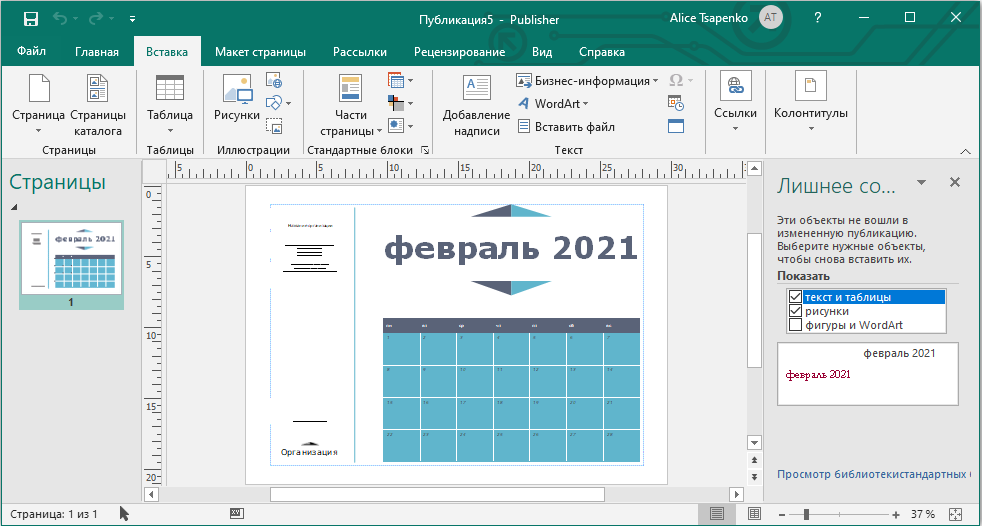
Mes pamirštame išsaugoti patį kalendorių, kai jis bus paruoštas.
Kaip matote, leidinių kūrimas „Microsoft Publisher“ programoje yra gana įdomi veikla. Jei naudojate paruoštus modelius šablonus, tai yra paprasta, tačiau norėdami individualizuoti sukurtą dokumentą, turėsite pabandyti, nes be jo ..
- « Ką daryti, jei „SteamWebhelper“ procesas įkelia sistemą
- Kaip rasti, susitarti ir gauti produktą „Alibaba“ »

